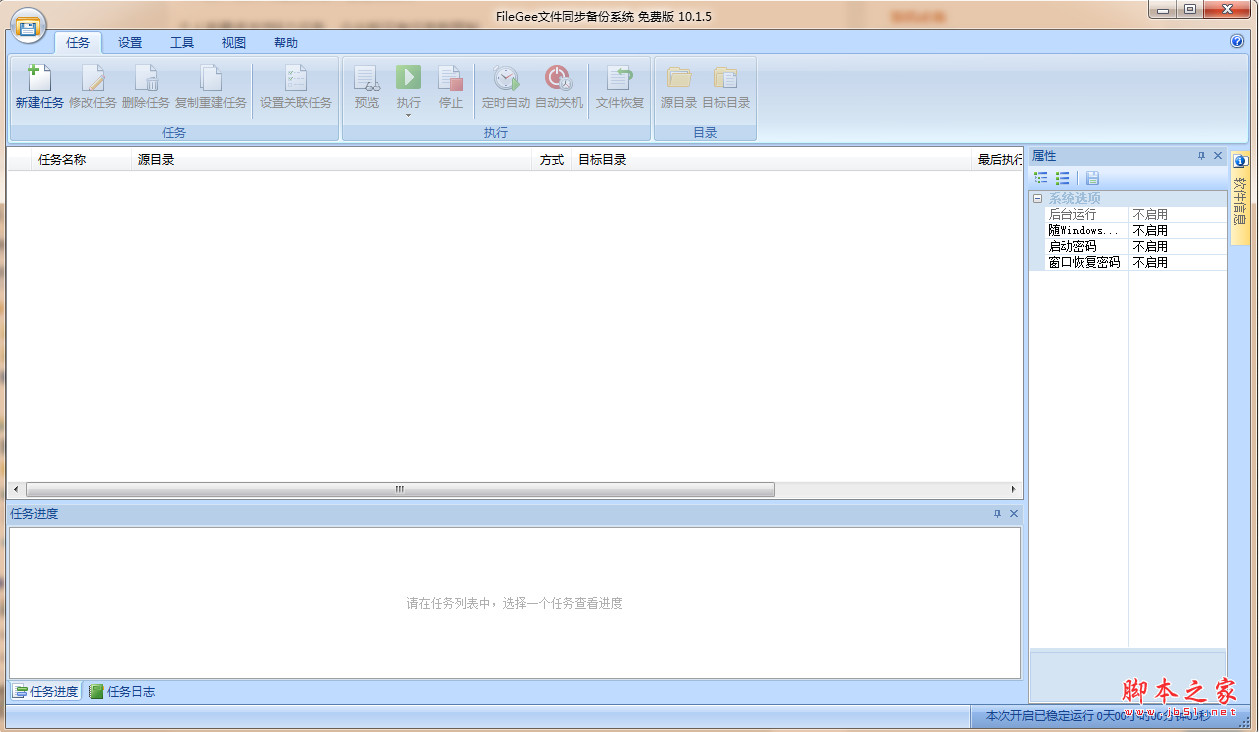
FileGee企业文件同步备份软件企业多用户版 v10.1.5 官方中文安装版
- 大小:6.83MB
- 分类:数据同步
- 环境:Windows
- 更新:2019-03-19
热门排行
简介
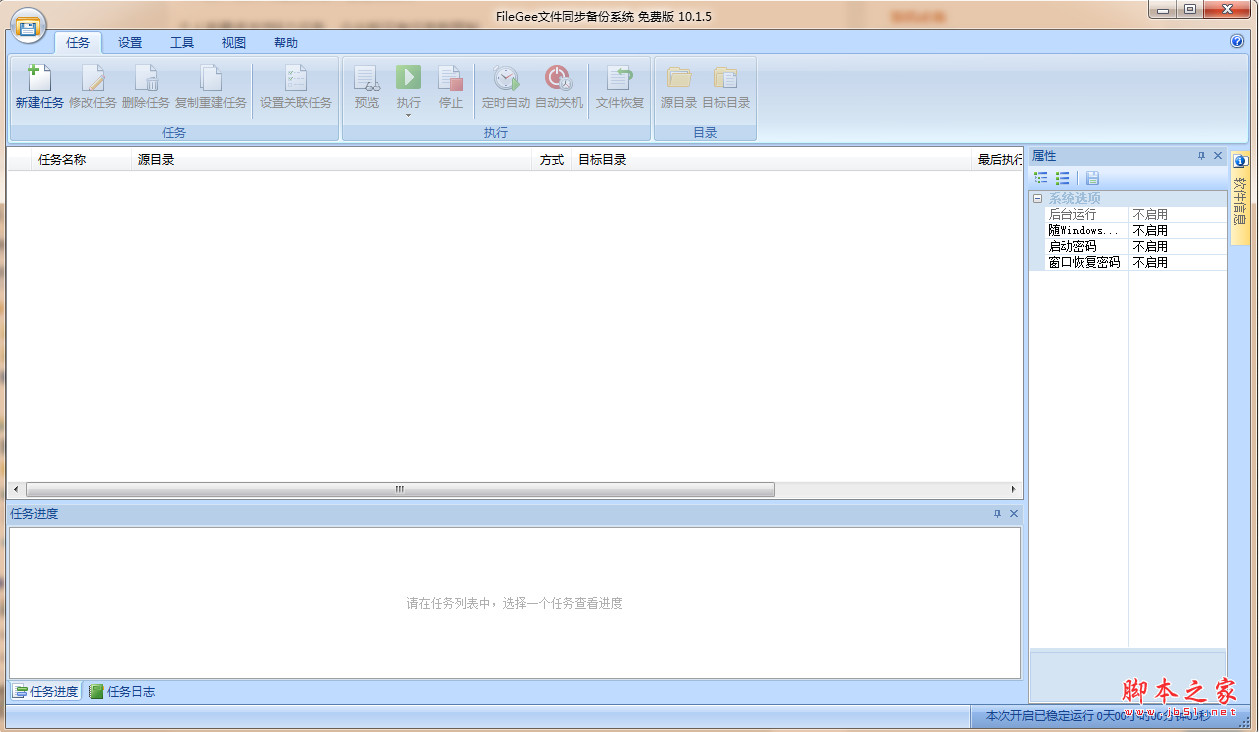
FileGee个人文件同步备份系统是一款基于WINDOWS平台的多功能专业文件备份及文件同步软件。FileGee高效稳定、占用资源少的特点,充分满足个人用户的需求。不需要额外的硬件资源,便能为您搭建起一个功能强大、高效稳定、无人照看的全自动备份环境,安全、准确地完成文件备份工作,有效地保障了您重要资料的安全。它还能同步您的工作文件,使您轻松的在任何地方完成同样的工作。
FileGee特点
适用于个人,小型企业的文件备份同步
支持本地,局域网,FTP服务器,两两文件备份同步
支持个人版的所有功能
支持无限多的任务创建以及执行
支持多种备份同步模式
支持系统服务方式执行
支持自动执行任务
支持热备份及复制文件权限
FileGee使用教程
首先,我们需要为备份的文件新建一个备份任务,在主界面上点击“新建任务”,然后开始任务的设置。

首先选择执行方式,FileGee提供了多种备份同步方式,可以根据实际需要进行选择,然后输入此次任务的名称。
然后,在第二步和第三步中分别设置好源目标目录和目标目录。如果点击“完成”这样一个最简单的备份任务就设置完成了。
当然,我们还可以点击“下一步”继续设置,设置文件过滤、定时备份、“一般选项”和“高级选项”等,这些设置都因任务而异,最后点击“完成”。

任务设置好之后,点击“执行”就可以开始备份任务了。在任务进度中可以清晰的看到任务执行的进程以及可能出现的问题,执行日志中详细记录每次任务执行时所有文件的操作及操作结果。
备份完成后,如果数据遭到破坏,需要使用到备份的文件,那么我们就利用FileGee将文件恢复。
选定备份任务,然后单击“文件恢复”,选择需要恢复的文件,不被打钩的文件将被过滤掉,点击“下一步”,选择恢复文件的保存路径,然后点击“完成”等待恢复完成
FileGee功能
1、企业文件备份
可实现FTP、局域网、特定网盘及本机各种存储器之间的备份与同步。
2、多种备份同步模式
单向同步、双向同步、增量备份、完全备份等各种类型的文件自动同步与备份方式。
3、高效智能
自动备份、关联执行、执行前后命令、智能增量设置、热备份、后台运行、节省资源模式等。
4、稳定安全
数据备份密码设置、备份执行容错功能、FTP安全验证、智能恢复等。
5、附属功能
详细的备份软件日志导出、备份文件数据至邮箱、分割合并等。
6、支持系统
Windows 2000及以上操作系统,最新支持Windows 8系统。
个人版功能与企业版的区别:
个人版不支持Ftp,企业版支持
个人版不支持网络共享路径,企业版支持
个人版不支持网络映射驱动器,企业版支持
个人版不支持系统服务方式工作,企业版支持
个人版不支持强制复制热备份,企业版支持
个人版不支持任务前后执行命令,企业版支持
个人版不支持命令行启动任务,企业版支持
个人版不支持代理服务器,企业版支持
个人版最多支持8个任务,企业版没有任务数限制
更新日志
1.新增按文件最后修改时间过滤,可以忽略时间久远的文件
2.源目录和目标目录支持变量,便于统一修改多个任务的路径或者根据时间动态生成













 chrome下载
chrome下载 知乎下载
知乎下载 Kimi下载
Kimi下载 微信下载
微信下载 天猫下载
天猫下载 百度地图下载
百度地图下载 携程下载
携程下载 QQ音乐下载
QQ音乐下载